Cum realizam efecte animate intr-un slide in PowerPoint

Nu de putine ori am avut posibilitatea de a participa la o prezentare de produse si servicii in care trainer-ul folosea pentru transmiterea informatiilor prezentari in PowerPoint. Va prezentam in randurile urmatoare principalii pasi necesari pentru o prezentare eleganta in PowerPoint.
Pentru a creea o prezentare avem nevoie in primul rand de continut pe care ulterior sa il transformam intr-o prezentare animata, ce poate fi asortata si cu sunet. Un slide este un carton (diapozitiv) pe care se aranjeaza un text caruia ii putem crea efecte vizuale pentru un impact vizual mai profund dacat un simplu text. Pentru aceasta dupa introducerea textului selectand din bara de instrumente butonul Design, putem alege din fereastra Slide Design din dreapta unul din sabloanele predefinite al PowerPoint-ului (Design Templates) sau se poate realiza o creatie proprie in functie de domeniul in care se face prezentarea.
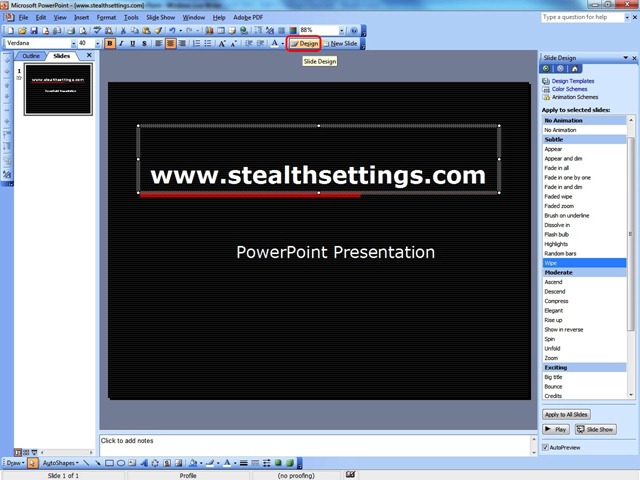
Tot in fereastra Slide Design se poate selecta cu optiunea Color Schemes culorile de fundal ale prezentarii iar cu optiunea Animation Schemes se poate imprima textului selectat efecte vizuale.
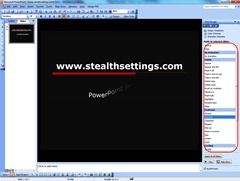
Optiunea Animation Schemes va ofera posibilitatea de a alege diferite tipuri de efecte in functie de preferintele si domeniul pentru care se realizeaza aceasta prezentare. Pentru a pune in miscare textul din titlul prezentarii selectam aria in care se afla textul si din bara de meniu Slideshow > Custom Animation putem alege efectul pe care dorim sa-l aplicam textului, directia si viteza de deplasare a efectului timpul acestei animatii si modul de comanda a initierii acestui efect.
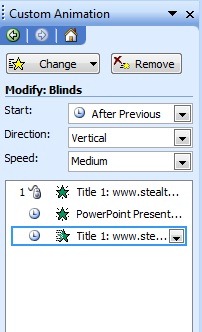
Ordinea si timpul intre animatiile textelor din slide pot fi modificate din aceasta fereastra (Custom Animation) si in partea de jos se poate rula acesta succesiune de animatii pentru a putea vedea daca timpii si efectele care dorim sa le imprimam textlui sunt pe gustul nostru.
In una din postarile viitoare v-om detalia modul cum pot fi legate mai multe slide-uri intr-o prezentare.
Cum realizam efecte animate intr-un slide in PowerPoint
What’s New
About Stealth
Pasionat de tehnologie, scriu cu plăcere pe StealthSettings.com începând cu anul 2006. Am o bogată experiență în sistemele de operare: macOS, Windows și Linux, dar și în limbaje de programare și platforme de blogging (WordPress) și pentru magazine online (WooCommerce, Magento, PrestaShop).
View all posts by StealthTe-ar putea interesa și...

